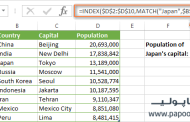در این پست آموزش کامل ایجاد شبکه بین کامپیوترها به صورت WorkGroup به صورت تصویری را تقدیم می کنیم. با استفاده از این آموزش به راحتی می توانید بین کامپیوتر های یک مکان ( شرکت، کافی نت، کافی شاپ، منزل و غیره ) شبکه ایجاد کنید. در آموزش کامل ایجاد شبکه بین کامپیوترها به صورت WorkGroup به صورت تصویری و مرحله به مرحله ، به ترتیب آموزش های زیر صورت می گیرد:
A- اختصاص IP به کامپیوترها و اطمینان از اتصال آنها بهوسیله دستور Ping
B- اشتراکگذاری فایل بروری کامپیوترها
C- تنظیمات شبکه workgroup
D- دسترسی به فایلها در شبکه Workgroup
در ادامه به ترتیب آموزش کامل ایجاد شبکه بین کامپیوترها به صورت WorkGroup به صورت تصویری را ارائه می دهیم:
A- اختصاص IP به کامپیوترها و اطمینان از اتصال آنها بهوسیله دستور Ping
۱- وارد کامپیوتر۱ شوید و از قسمت Control Panel پنجره Network and Sharing Center را بازکنید.
۲- در سمت چپ بر روی لینک Change adapter setting کلیک کنید.
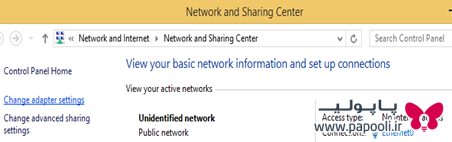
ایجاد شبکه Workgroup لینک Change adapter setting
۳- بر روی کارت شبکه کابلی یعنی Ethernet راست کلیک کرده و Porperties را انتخاب کنید.
۴- از لیست Internet Protocol Version 4 را انتخاب و بر روی دکمه Properties کلیک کنید.
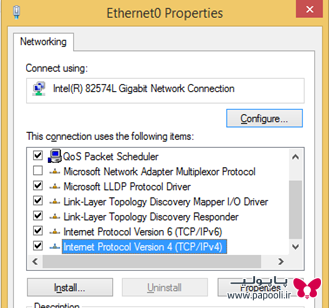
ایجاد شبکه ورک گروپ
لیست Internet Protocol Version 4 دکمه Properties
۵- سپس به کامپیوتر آدرس IP اختصاص دهید.
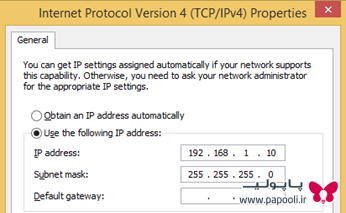
روش پیادهسازی شبکه Workgroup – آدرس IP به کامپیوتر
۶- بر روی دکمه Close کلیک کنید.مراحل فوق را برای همه کامپیوترهای موجود در شبکه انجام دهید و به هرکدام یک آدرس IP منحصربهفرد اختصاص دهید.
B- اشتراکگذاری فایل بروری کامپیوترها
۱- پوشهای بانام Test share بر روی کامپیوتر۱ ایجاد کنید.
۲- بر روی پوشه Test Share راست کلیک کرده و گزینه Properties را انتخاب کنید.
۳- در سربرگ Sharing بر روی دکمه Advanced Sharing کلیک کنید (در ابتدا باید Permissionها را تنظیم کنید).
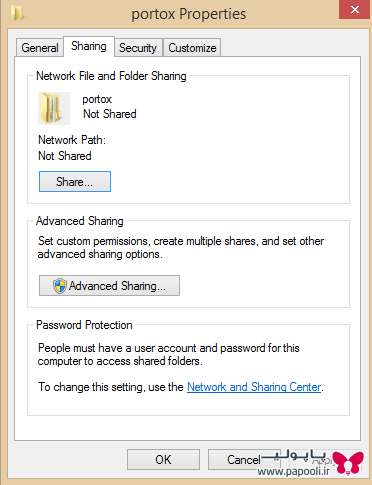
آموزش راه اندازی شبکه workgroup
سربرگ Sharing دکمه Advanced Sharing
۴- گزینه Share this folder را انتخاب کرده و بر روی دکمه Permissions کلیک کنید.
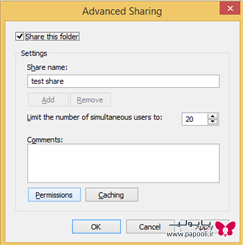
آموزش شبکه ورک گروپ
گزینه Share this folder دکمه Permissions
۵- گزینهها ی مورد نظر خود را انتخاب کرده و بر روی OK کلیک کنید.
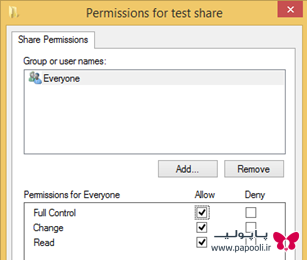
نحوه ایجاد شبکه Workgroup
انتخاب گرینه مورد نظر
۶- یکبار دیگر بر روی دکمه OK کلیک کنید.
۷- حال وارد سربرگ Security شوید. در اینجا باید حق دسترسیهای مربوط به فایل را مشخص کنید. بر روی دکمه Edit… کلیک کنید.
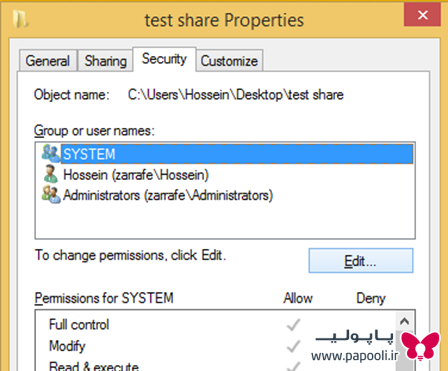
آموزش Workgroup
سربرگ Security
۸- در این پنجره بر روی دکمه Add کلیک کنید.
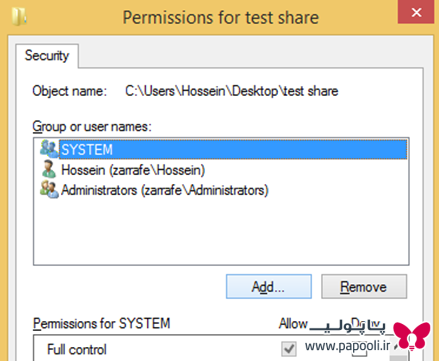
آموزش پیکربندی شبکه Workgroup
دکمه Add
۹- بر روی دکمه Advanced کلیک کنید.
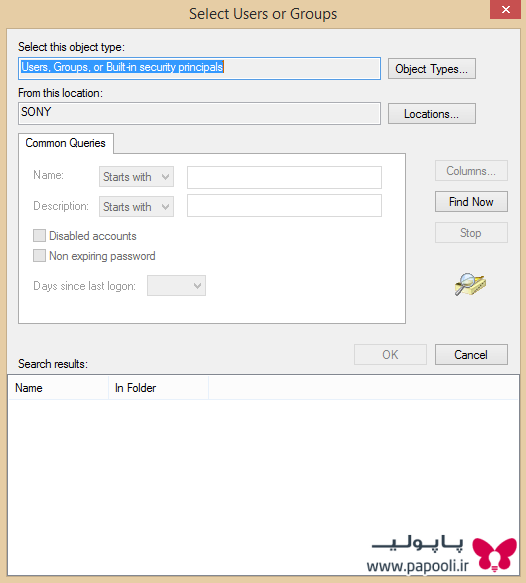
آموزش راه اندازی شبکه Workgroup
دکمه Advanced
۱۰- بر روی دکمه Find Now کلیک کنید تا لیست کاربران در لیست نمایش داده شود. از لیست کاربران Everyone را انتخاب کرده و بر روی دکمه OK کلیک کنید.
۱۱- درصورتیکه کامپیوتر عضو دامنه باشد در لیست کلیه کاربران دامنه را مشاهده خواهید کرد.
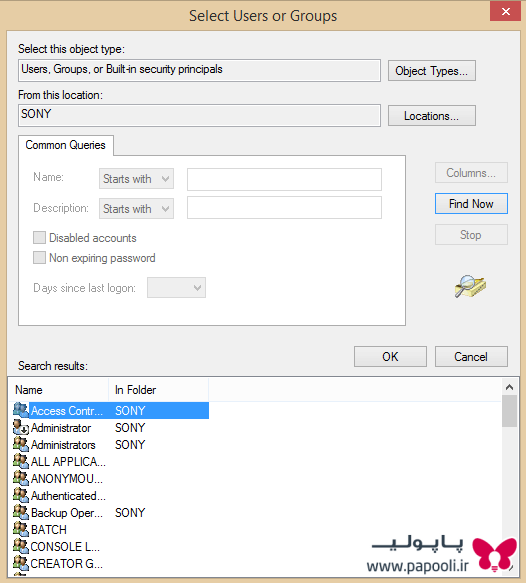
آموزش + network
نمایش لیست کاربران دامنه
۱۲- بر روی دکمه OK کلیک کنید.
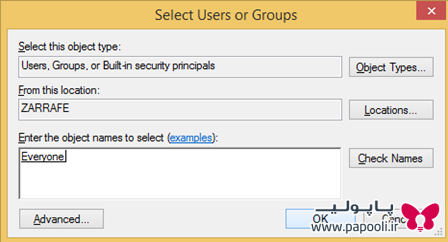
نحوه ایجاد شبکه ورک گروپ
دکمه ok
۱۳- از قسمت بالا Everyone را انتخاب و در قسمت پایین تمامی گزینهها را انتخاب کرده و بر روی دکمه OK کلیک کنید
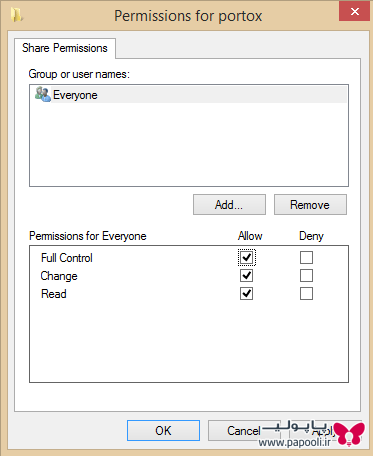
جزئیات اشتراکگذاری فایل بروری کامپیوترها
انتخاب Everyone انتخاب تمامی گزینه ها
۱۴- دوباره بر روی دکمه OK کلیک کنید.
آموزش کامل ایجاد شبکه بین کامپیوترها به صورت WorkGroup به صورت تصویری
پیشنهاد ها:
تماشاکنید: یکی از بهترین سخنرانی های TED توسط Dan Ariely